# 流程权限
# 功能概述
流程权限包括可见权限和管理权限。有可见权限的人员可以发起对应流程,有管理权限的人员可以对流程进行干预
# 业务场景
用户希望给予不同的人员不同的流程查看、配置权限,查看全部应用的所有流程,并对流程在应用中的使用进行统一管控
# 配置步骤
# 可见权限、管理权限配置
第一步:鼠标移动至可见权限、管理权限所在行
第二步:点击显示的编辑按钮,进入配置页面,对应的权限范围配置
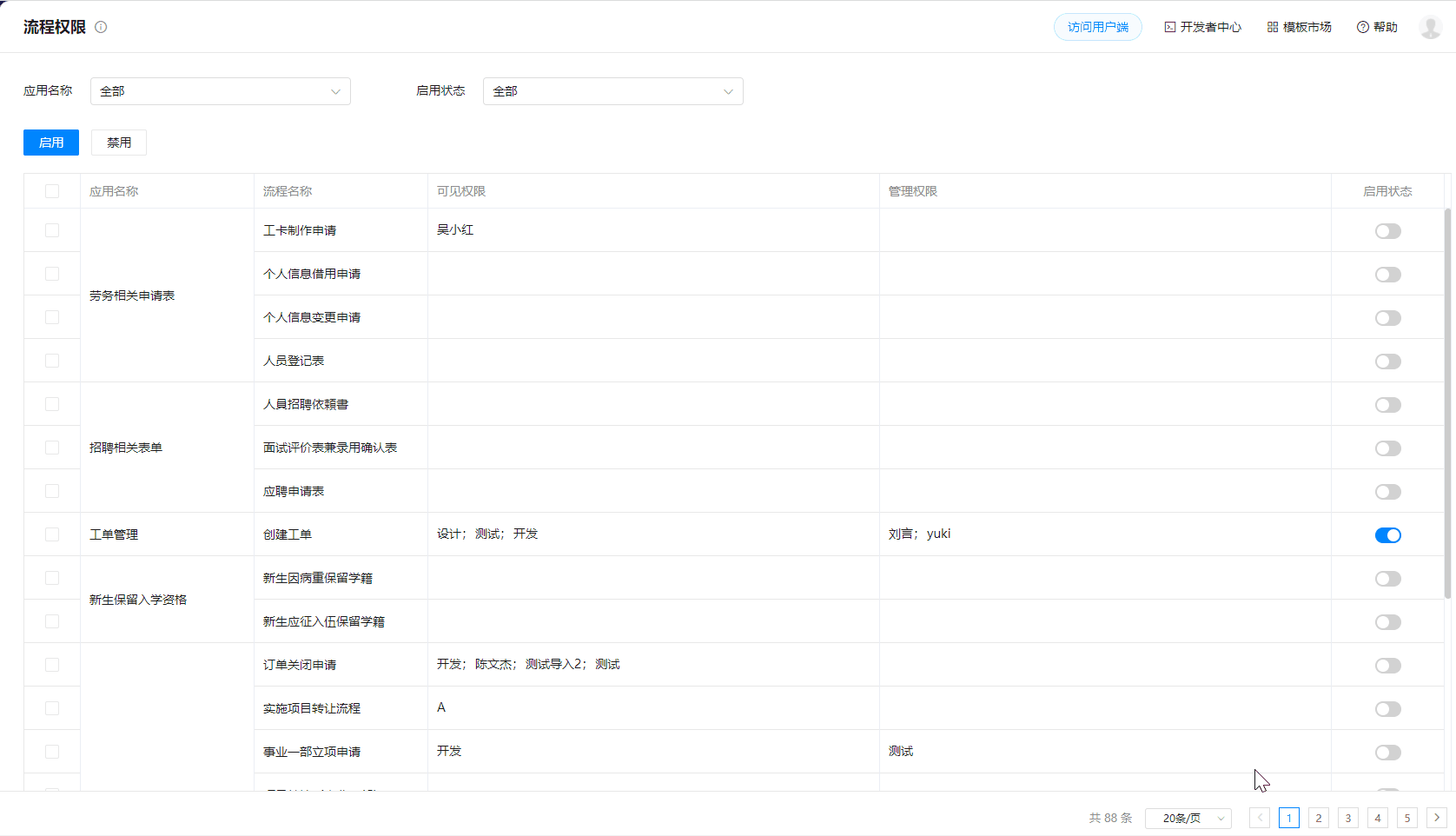
# 流程标签配置
第一步:点击【标签管理】
第二步:输入标签名称并保存
第三步:在【流程标签】列,下拉选择流程标签
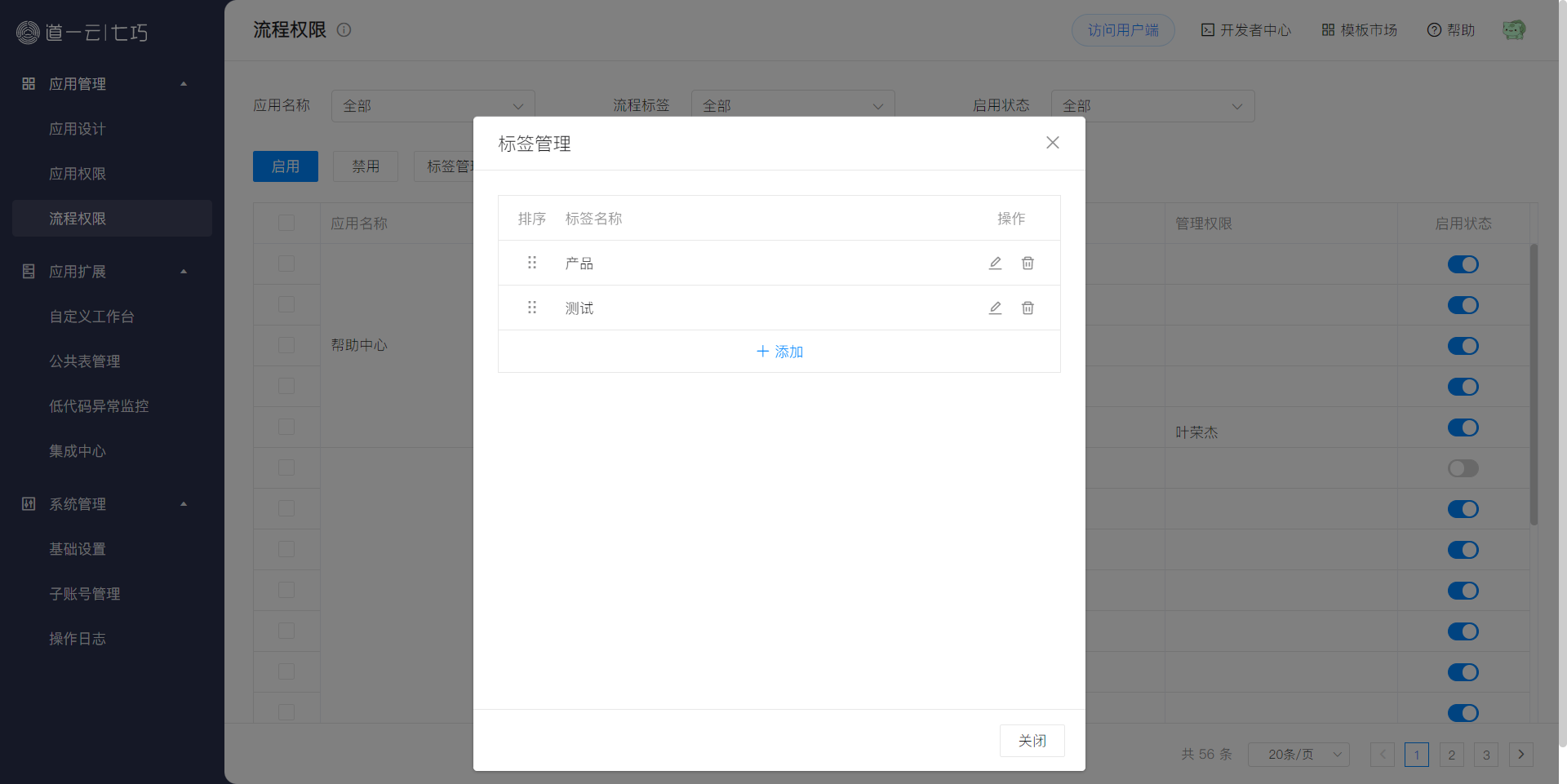
# 权限交接
第一步:点击新增,选择原处理人与新处理人。
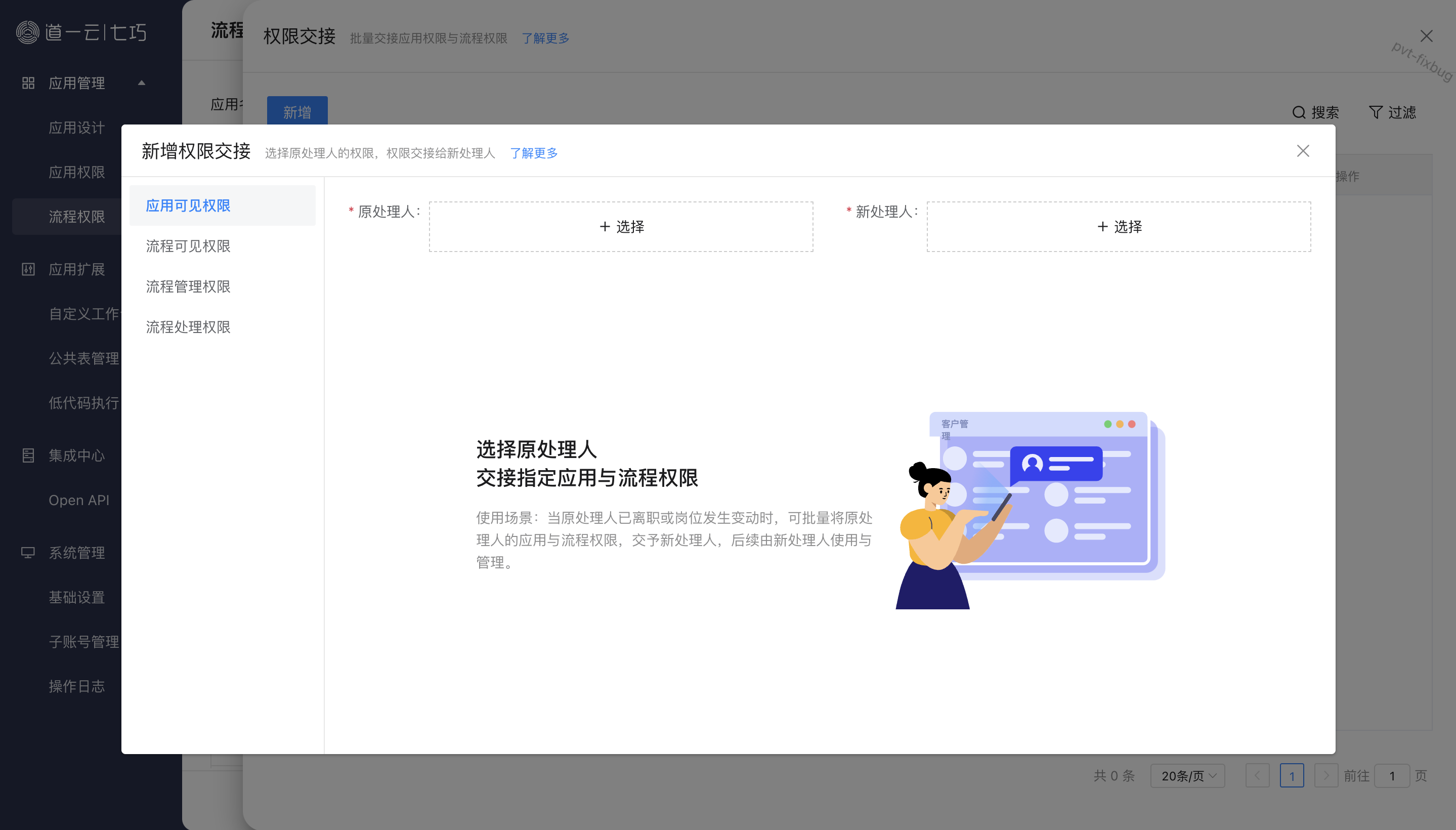
第二步:选择转交数据,此处不同类型权限仅支持分开转交,且单次转交建议低于100条数据
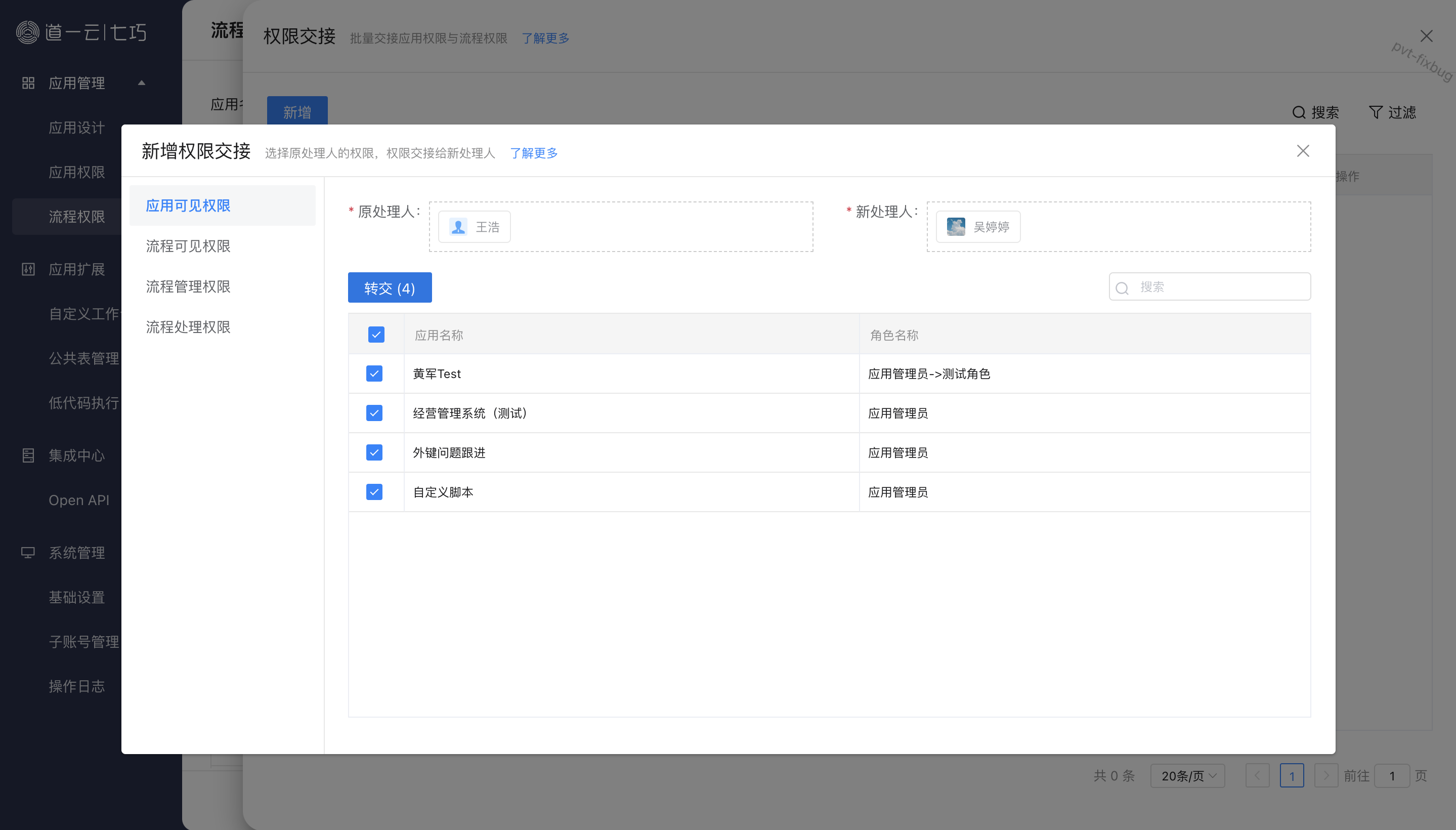
第三步:点击确定,等待权限交接执行,此处为异步执行,用户可关闭页面进行其他工作
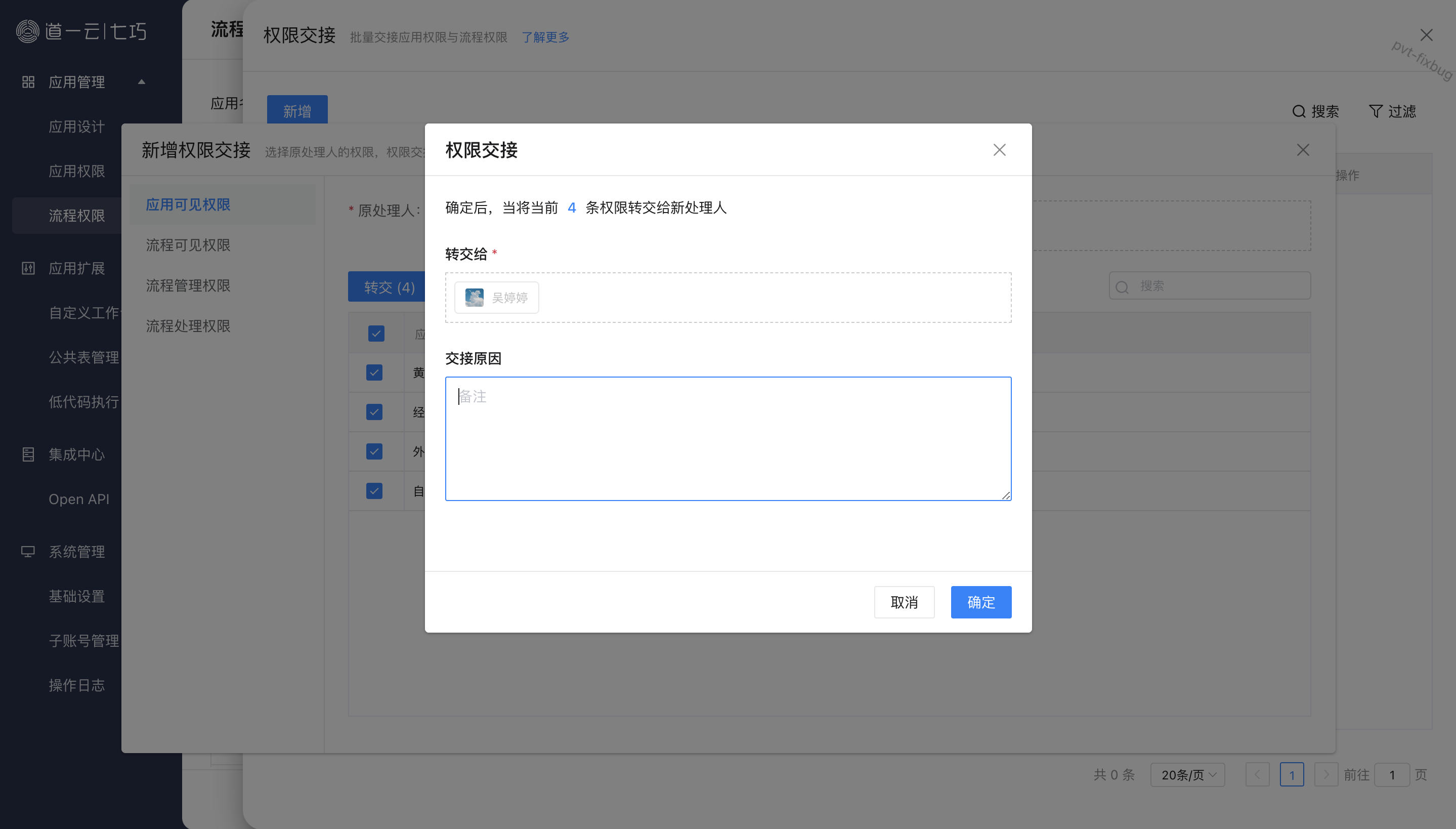
第四步:列表中可查看交接历史数据
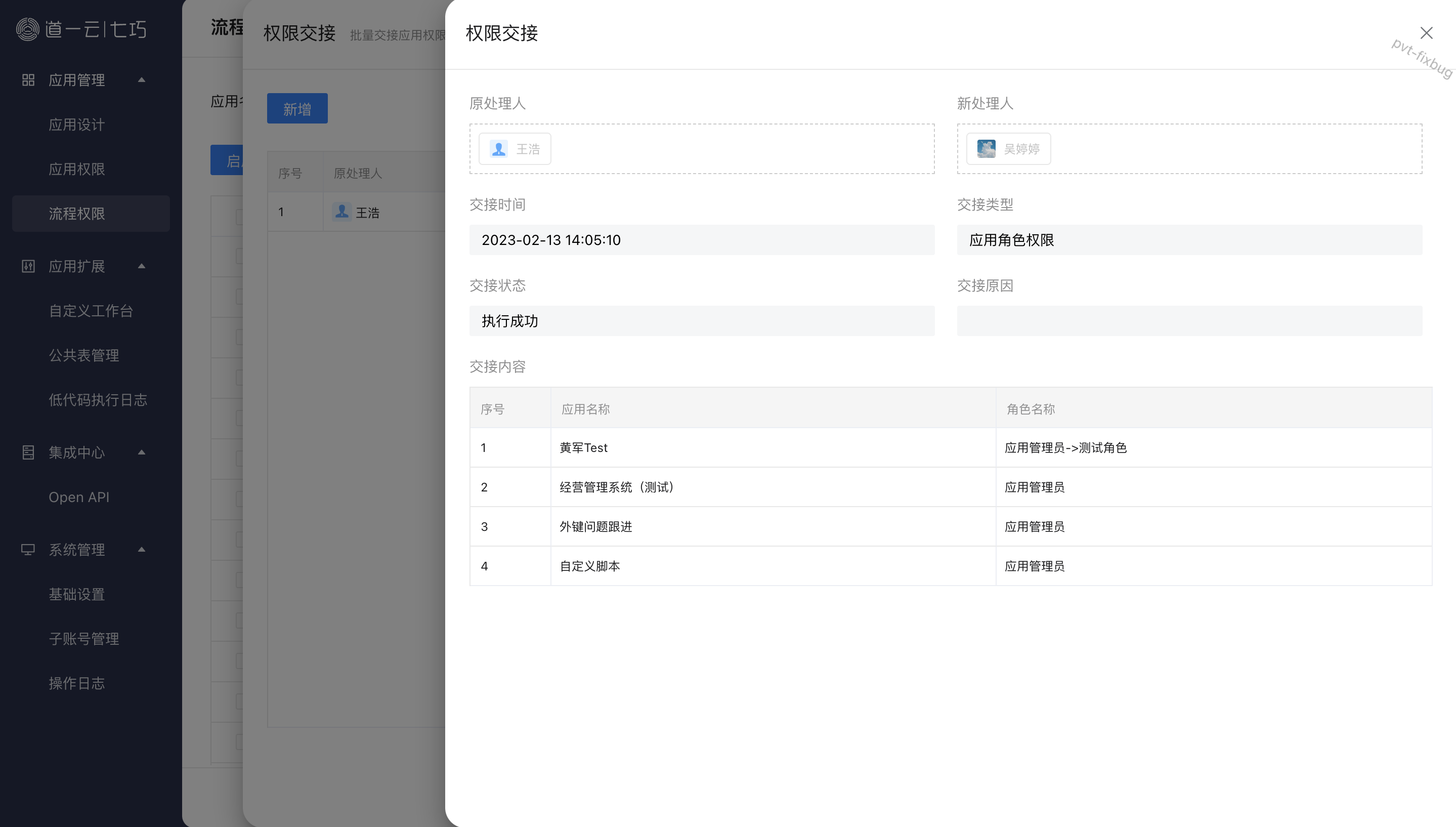
# 功能点详细说明
# 流程管理
- 应用与流程互不影响,即应用上下线不会影响流程的上下线
- 可以在页面中根据应用名称或流程的启用状态快速筛选出所需的流程
- 流程根据应用进行归类,并根据创建时间降序排序
- 列表中显示当前账号有权限的所有的应用流程,并且所有流程默认的初始状态为“禁用”
# 可见权限
- 流程状态-启用,如可见权限为空,则全部人不可见
- 若设置可见权限,则只有选中的成员可以在流程中心看到这个流程
- 若未设置可见权限便点击启用,则会出现组织架构弹窗,让用户设置该条流程可见权限的人员范围可选部门成员或标签成员。而一次性启用多个流程的情况下,直接启用流程,不会出现弹窗。用户可自行点击编辑按钮进行可见权限的配置
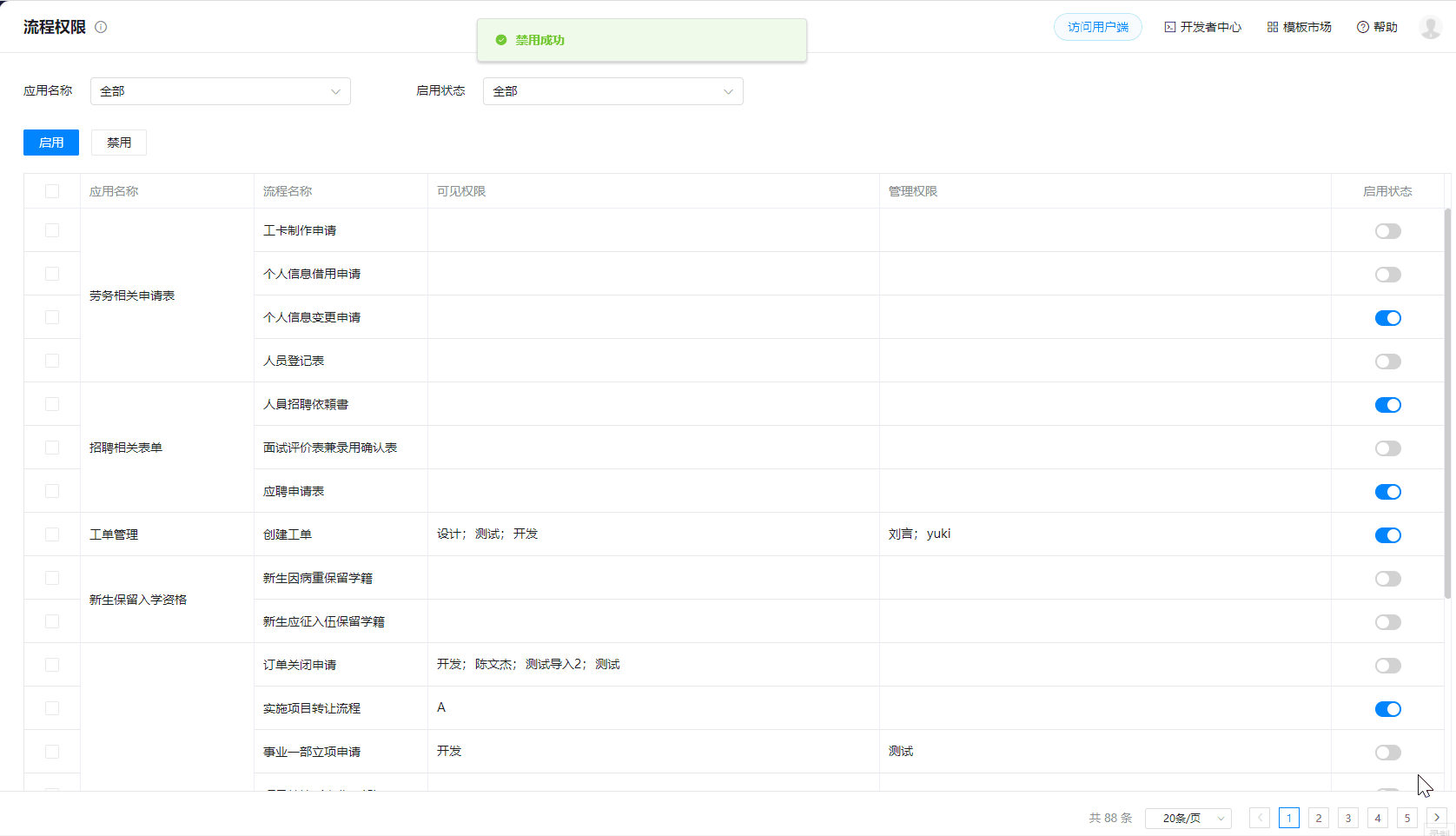
# 管理权限
设置管理权限后,用户能在PC用户端看到对应流程所有发起的数据,并有干预权限 干预权限体现为流程干预以及批量转交
- 流程干预。详情参见 (opens new window)
- 流程批量转交。详情参见 (opens new window)
# 流程标签
- 设置跨应用的流程标签,可用于发起流程时的流程分类;流程列表的流程筛选
- 发起流程页,支持切换标签视图,实现跨应用的流程分类分组
- PC端流程列表,支持根据流程标签进行快捷筛选。
- 移动端流程列表,支持根据流程标签进行快捷筛选。
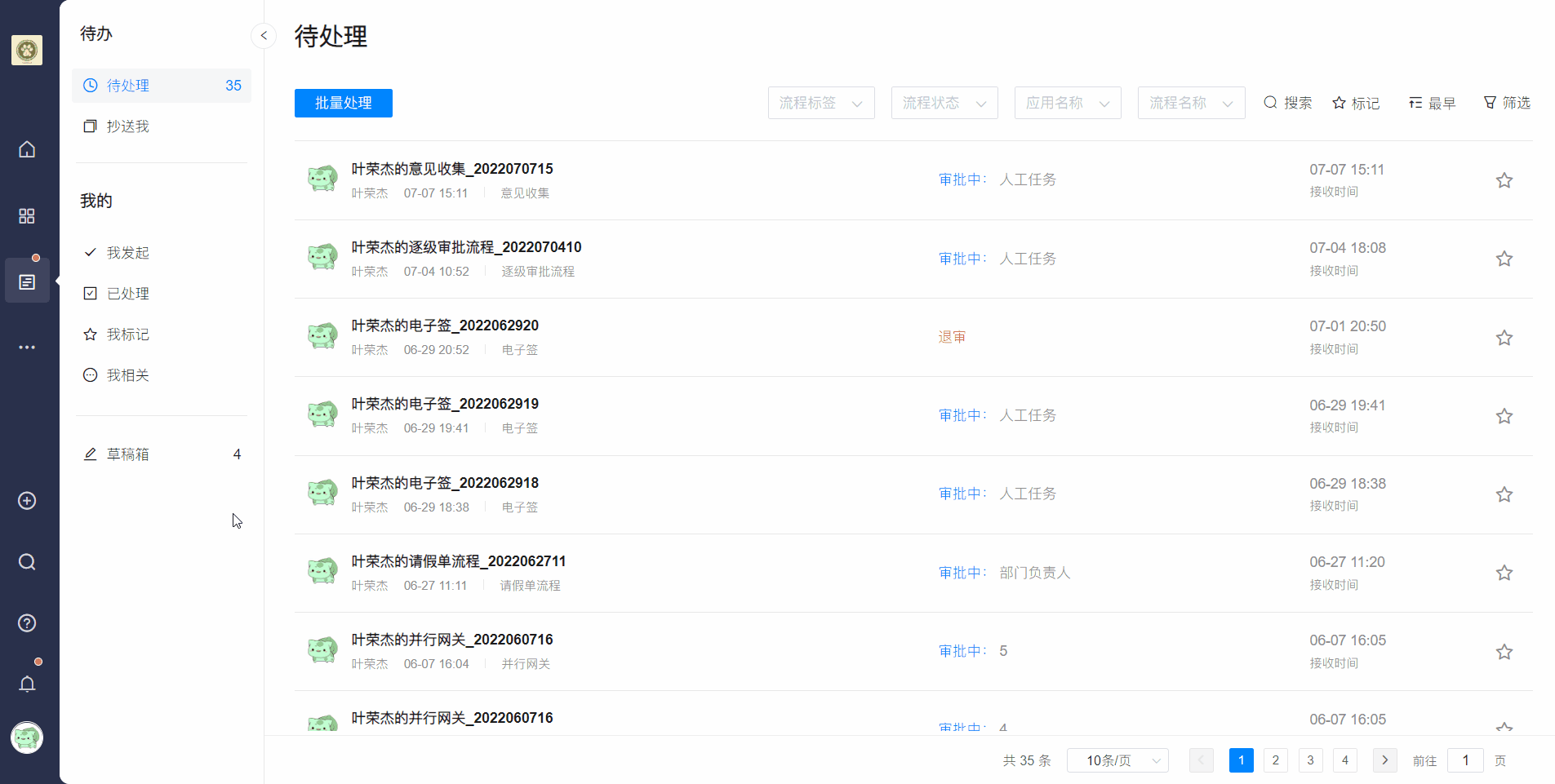
# 权限交接
当原处理人已离职或岗位发生变动时,可批量将原处理人的应用与流程权限,交予新处理人,后续由新处理人使用与管理。
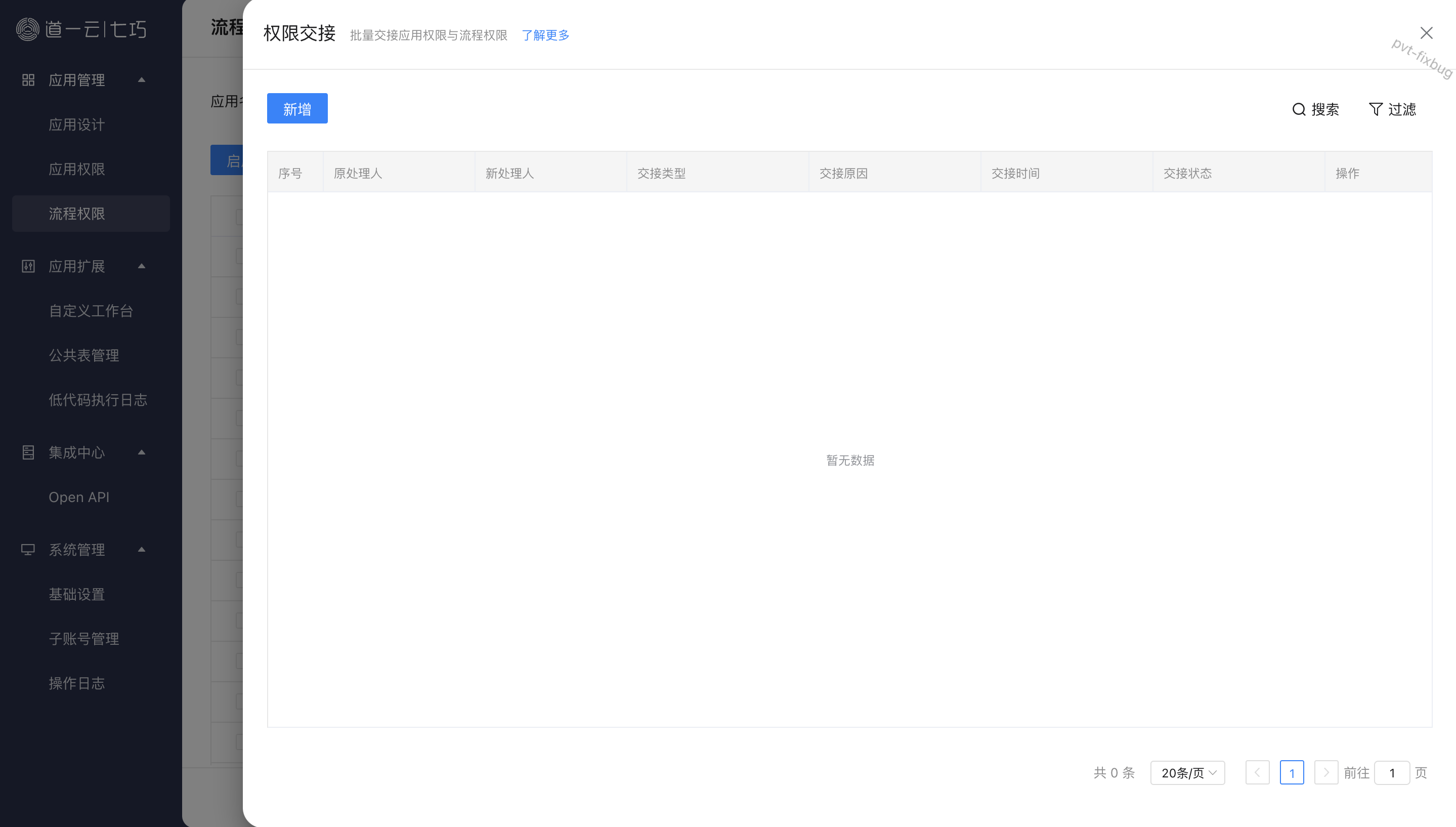
1 / 0
